Πώς να δημιουργήσετε στιγμιότυπο οθόνης στο Surface Pro X/8/7 με/χωρίς πληκτρολόγιο
Όταν χρησιμοποιείτε το ισχυρό Surface Pro, είτε χρειάζεται να αποθηκεύσετε τα απαραίτητα αρχεία καταγραφής συνομιλίας είτε να μοιραστείτε συναρπαστικές στιγμές παιχνιδιού, η λήψη στιγμιότυπου οθόνης στο Surface Pro είναι μια χρήσιμη δεξιότητα. Ωστόσο, το Surface Pro διαθέτει αποσπώμενο πληκτρολόγιο, το οποίο μπορεί να προκαλέσει σύγχυση σε πολλούς χρήστες κατά τη λήψη στιγμιότυπων οθόνης. Μην ανησυχείτε! Αυτός ο οδηγός θα εξηγήσει λεπτομερώς πολλές μεθόδους για τη λήψη στιγμιότυπων οθόνης στο Surface Pro σας—από τις απλούστερες συντομεύσεις πληκτρολογίου έως το ισχυρό επαγγελματικό λογισμικό.
Λίστα οδηγών
Χρησιμοποιήστε μια ισχυρή συσκευή εγγραφής οθόνης για να δημιουργήσετε στιγμιότυπα οθόνης στο Surface Pro Κλασικά πλευρικά κουμπιά για λήψη στιγμιότυπων οθόνης στο Surface Pro Ενσωματωμένα εργαλεία των Windows για στιγμιότυπα οθόνης στο Surface Pro Χρήση της πένας Surface για λήψη στιγμιότυπου οθόνης στο Surface Pro Στιγμιότυπο οθόνης στο Surface Pro με πληκτρολόγιοΧρησιμοποιήστε μια ισχυρή συσκευή εγγραφής οθόνης για να δημιουργήσετε στιγμιότυπα οθόνης στο Surface Pro
Για χρήστες που χρειάζονται πιο προηγμένες λειτουργίες, όπως προγραμματισμένα στιγμιότυπα οθόνης, λήψεις με μεγάλη κύλιση ή άμεση επεξεργασία σχολίων, το επαγγελματικό λογισμικό εγγραφής οθόνης προσφέρει τα καλύτερα αποτελέσματα με μία κίνηση. AnyRec Screen Recorder, για παράδειγμα. Διαθέτει ενσωματωμένες δυνατότητες επεξεργασίας και σας επιτρέπει να κρατάτε σημειώσεις ή να σχεδιάζετε οποιαδήποτε στιγμή. Το ενσωματωμένο εργαλείο Στιγμιότυπου επιτρέπει στους χρήστες να τραβούν ένα στιγμιότυπο οθόνης ενός Microsoft Surface Pro σε οποιοδήποτε μέγεθος οθόνης.

Στιγμιότυπο οθόνης επιφάνειας εργασίας, προγράμματος περιήγησης, προγράμματος και προσαρμοσμένης περιοχής σε Surface Pro.
Ορίστε μια χρονική καθυστέρηση για να τραβάτε τέλεια στιγμιότυπα οθόνης από φευγαλέα στοιχεία διεπαφής, όπως τα αναπτυσσόμενα μενού.
Προσθέστε γραμμές, κείμενο, βέλη και άλλα εργαλεία σχεδίασης σε οποιοδήποτε χρώμα και μέγεθος.
Αποθηκεύστε το στιγμιότυπο οθόνης του Surface Pro σε μορφή JPG, PNG, BMP, TIFF ή GIF.
Ασφαλής λήψη
Ασφαλής λήψη
Βήμα 1.Εγκαταστήστε το AnyRec Screen Recorder στο Surface Pro σας, στη συνέχεια, εκκινήστε το πρόγραμμα και ανοίξτε τη σελίδα προορισμού.
Βήμα 2.Στην κύρια διεπαφή, επιλέξτε τη λειτουργία "Στιγμιότυπο οθόνης" και χρησιμοποιήστε τα πλήκτρα πρόσβασης ή το ποντίκι σας για να επιλέξετε την επιθυμητή περιοχή στιγμιότυπου οθόνης.
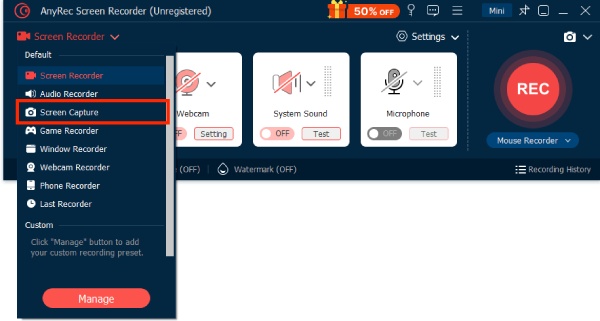
Σημείωση: Η προεπιλεγμένη μορφή στιγμιότυπου οθόνης εξόδου είναι JPG. Μπορείτε να κάνετε κλικ στις "Ρυθμίσεις εξόδου" για να αλλάξετε σε PNG ή σε άλλες μορφές.
Βήμα 3.Αφού καταγράψετε το στιγμιότυπο οθόνης, χρησιμοποιήστε την ενσωματωμένη γραμμή εργαλείων για γρήγορη επεξεργασία και, στη συνέχεια, κάντε κλικ στην επιλογή "Αποθήκευση" για να ολοκληρώσετε.
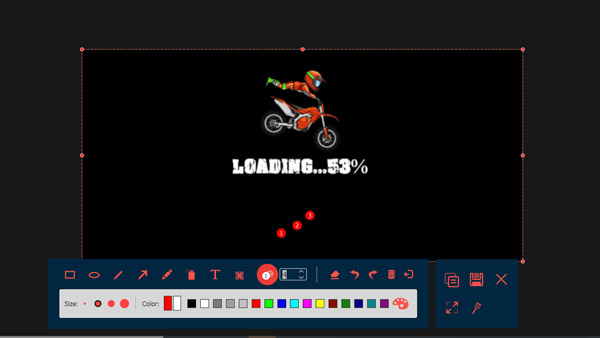
Κλασικά πλευρικά κουμπιά για λήψη στιγμιότυπων οθόνης στο Surface Pro
Μία από τις πιο απλές μεθόδους για να τραβήξετε ένα στιγμιότυπο οθόνης σε ένα Surface Pro είναι χρησιμοποιώντας τα ενσωματωμένα κουμπιά. Ανάλογα με το μοντέλο, η μέθοδος λήψης στιγμιότυπων οθόνης στο Surface Pro ενδέχεται να διαφέρει.
Επιφάνεια Pro 4 / Pro 5 / Pro 6
Βήματα: Πατήστε παρατεταμένα το κουμπί λειτουργίας + το κουμπί μείωσης έντασης ήχου για να τραβήξετε ένα στιγμιότυπο οθόνης.
Η οθόνη θα σκοτεινιάσει για λίγο και το στιγμιότυπο οθόνης θα αποθηκευτεί αυτόματα στους φακέλους "Εικόνες" και "Στιγμιότυπα οθόνης".
Επιφάνεια Pro 7 / Pro 8 / Pro 9
Βήματα: Πατήστε παρατεταμένα το κουμπί λειτουργίας + μείωσης έντασης ήχου.
Αποφύγετε να πατάτε ταυτόχρονα το κουμπί αύξησης έντασης ήχου κατά το παρατεταμένο πάτημα, καθώς αυτό μπορεί να ενεργοποιήσει άλλες λειτουργίες, όπως η ρύθμιση της έντασης του ήχου. Τα στιγμιότυπα οθόνης αποθηκεύονται αυτόματα στις "Εικόνες > Στιγμιότυπα οθόνης".
Επιφάνεια Pro X
Βήματα: Κουμπί λειτουργίας + Κουμπί μείωσης έντασης ήχου.
Λόγω της αρχιτεκτονικής ARM, η διαδικασία λήψης στιγμιότυπων οθόνης αντικατοπτρίζει τις συσκευές Windows, αν και τα αρχεία ενδέχεται να έχουν προεπιλεγμένες τιμές ως "OneDrive", "Εικόνες" και "Στιγμιότυπα οθόνης". Αυτό μπορεί να προσαρμοστεί στις Ρυθμίσεις.

Ενσωματωμένα εργαλεία των Windows για στιγμιότυπα οθόνης στο Surface Pro
Το Surface Pro είναι ένας φορητός υπολογιστής/tablet που εκτελεί το λειτουργικό σύστημα Windows. Ως εκ τούτου, διαθέτει προεγκατεστημένο το επίσημο εργαλείο αποκοπής στα WindowsΠρόκειται για ένα εγγενές πρόγραμμα λήψης στιγμιότυπων οθόνης για Windows και η χρήση του εργαλείου λήψης στιγμιότυπων οθόνης σάς επιτρέπει να τραβάτε στιγμιότυπα οθόνης είτε ολόκληρης της οθόνης είτε οποιασδήποτε επιλεγμένης περιοχής στη συσκευή Surface Pro.
Βήμα 1.Ανοίξτε το μενού Έναρξη και αναζητήστε το "Snipping Tool". Κάντε διπλό κλικ στην εφαρμογή "Snipping Tool" για να την ανοίξετε.
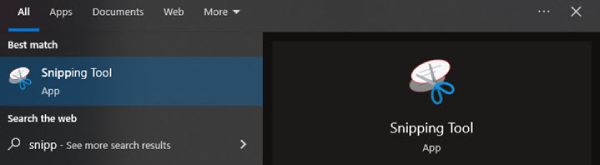
Βήμα 2.Κάντε κλικ στο κουμπί "Νέο" για να ξεκινήσετε ένα νέο στιγμιότυπο οθόνης. Θα έχετε τέσσερις επιλογές: Ελεύθερη μορφή, Ορθογώνιο, Παράθυρο ή Απόκομμα πλήρους οθόνης.
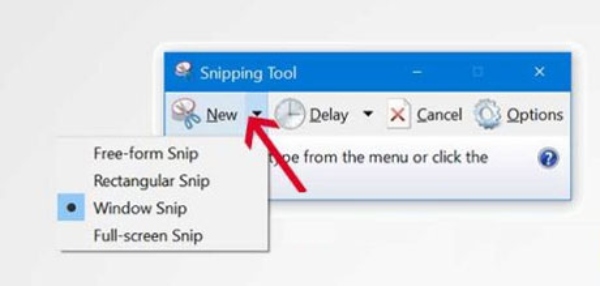
Βήμα 3.Το στιγμιότυπο οθόνης θα αποθηκευτεί αυτόματα στο πρόχειρο και μπορείτε να το επικολλήσετε σε οποιαδήποτε εφαρμογή που υποστηρίζει εικόνες.
Χρήση της πένας Surface για λήψη στιγμιότυπου οθόνης στο Surface Pro
Το Surface Pen κάνει τη λήψη στιγμιότυπων οθόνης στο Surface Pro απίστευτα βολική. Απλώς κάντε διπλό κλικ στο κουμπί της άκρης του στυλό για να τραβήξετε ένα στιγμιότυπο οθόνης αμέσως, εκκινώντας αυτόματα τη διεπαφή για να επεξεργασία στιγμιότυπων οθόνηςΥποστηρίζει λήψεις πλήρους οθόνης, ορθογώνιας ή ελεύθερης σχεδίασης και μπορείτε να χρησιμοποιήσετε τη μύτη της πένας για να επιλέξετε με ακρίβεια το τμήμα που θέλετε να αποτυπώσετε. Σας επιτρέπει επίσης να προσθέσετε σχόλια, να περικόψετε ή να μοιραστείτε απευθείας το στιγμιότυπο οθόνης.
Βήμα 1.Μεταβείτε στις "Ρυθμίσεις", βρείτε την επιλογή "Bluetooth & συσκευές", πατήστε "Πένα" και ελέγξτε αν η συντόμευση έχει οριστεί σε "Άνοιγμα στιγμιότυπου οθόνης & σκίτσου".
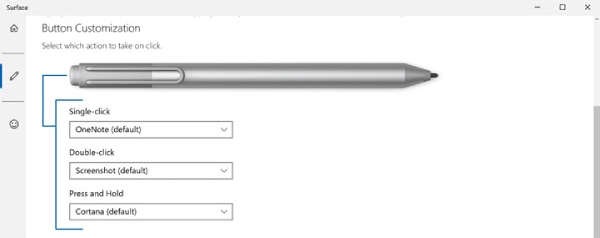
Βήμα 2.Σε οποιαδήποτε οθόνη, πατήστε το κουμπί στο επάνω μέρος της πένας Surface για περίπου 1 δευτερόλεπτο και, στη συνέχεια, αφήστε το. Η οθόνη θα γίνει γκρι και θα εκκινηθεί η λειτουργία "Sketch & Capture".
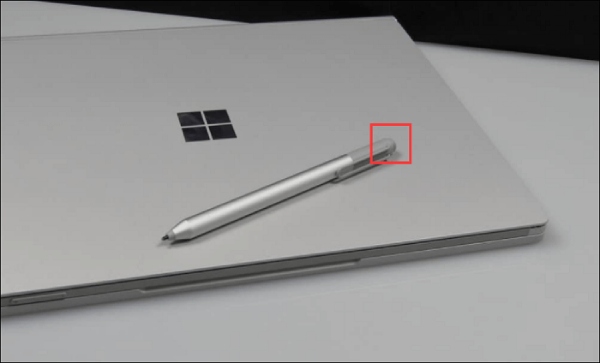
Βήμα 3.Χρησιμοποιήστε την πένα ή το δάχτυλό σας για να επιλέξετε την περιοχή που θέλετε να καταγράψετε και, στη συνέχεια, επεξεργαστείτε την ή αποθηκεύστε την απευθείας.
Στιγμιότυπο οθόνης στο Surface Pro με πληκτρολόγιο
Το κάλυμμα του πληκτρολογίου προσφέρει ένα φυσικό πλήκτρο συντόμευσης για λήψη στιγμιότυπου οθόνης στο Surface Pro, ίδιο με τα παραδοσιακά φορητά υπολογιστές. Τα βασικά χαρακτηριστικά του είναι η αποτελεσματικότητα, η αμεσότητα και η διαισθητική λειτουργία. Μέσω διαφορετικών συνδυασμών πλήκτρων, καλύπτει με ευελιξία δύο βασικές ανάγκες: «άμεση επεξεργασία» και «γρήγορη αρχειοθέτηση».
Βήμα 1.Εντοπίστε το πλήκτρο "PrtScn" στην επάνω δεξιά περιοχή λειτουργιών του πληκτρολογίου. Στη συνέχεια, θα αποθηκεύσει το στιγμιότυπο οθόνης στο πρόχειρο. Μπορείτε να το επικολλήσετε απευθείας σε εφαρμογές.
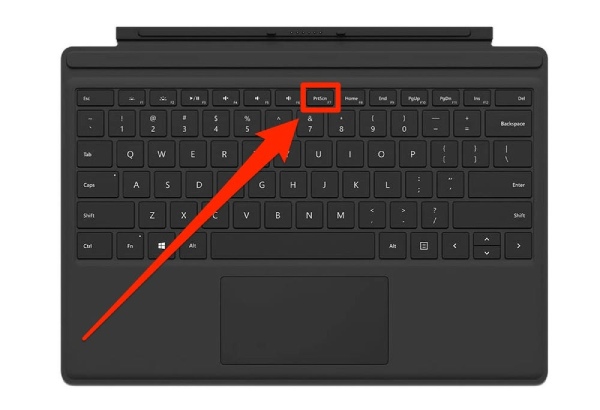
Βήμα 2.Πατήστε τα πλήκτρα Win + PrtScn. Η οθόνη θα σκοτεινιάσει για λίγο και το στιγμιότυπο οθόνης θα αποθηκευτεί αυτόματα στον φάκελο "Στιγμιότυπα οθόνης".
συμπέρασμα
Όταν συνδέετε ένα πληκτρολόγιο στο Surface Pro σας, τα πλήκτρα συντόμευσης και στις δύο λειτουργίες σάς επιτρέπουν να καταγράψετε την επιθυμητή οθόνη. Στη λειτουργία tablet, το επάνω κουμπί στην πένα Surface χρησιμεύει ως συντόμευση για γρήγορο στιγμιότυπο οθόνης. Ωστόσο, εάν χρειάζεστε ποιότητα στιγμιότυπου οθόνης υψηλής ευκρίνειας και επαγγελματικές λειτουργίες επεξεργασίας, σκεφτείτε να δοκιμάσετε... AnyRec Screen RecorderΔεν ενσωματώνει μόνο όλες τις παραπάνω λειτουργίες λήψης στιγμιότυπων οθόνης, αλλά προσφέρει επίσης ισχυρές λειτουργίες όπως κύλιση σε μεγάλα στιγμιότυπα οθόνης και ενσωματωμένο πρόγραμμα επεξεργασίας.
Ασφαλής λήψη
Ασφαλής λήψη



